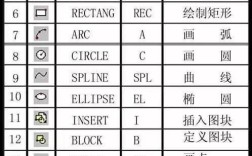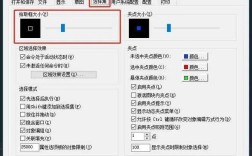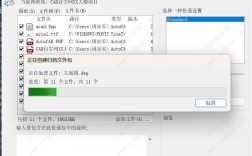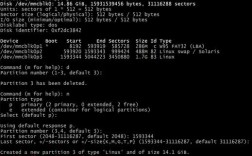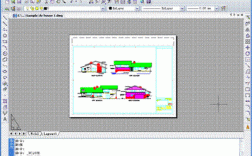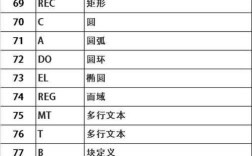在使用CAD软件进行绘图工作时,命令栏是用户与软件进行交互的重要界面,它不仅显示当前命令的提示信息,还允许用户通过输入命令来快速执行操作,有时用户可能会遇到命令栏突然消失的情况,这会严重影响绘图效率,命令栏消失的原因可能多种多样,包括误操作、软件设置被更改、系统文件损坏等,本文将详细介绍命令栏消失后的解决方法,帮助用户快速恢复这一重要界面。
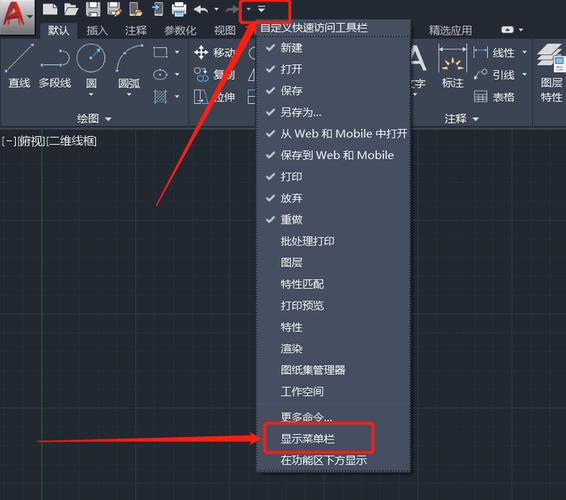
最常见的原因是用户误操作隐藏了命令栏,在CAD中,命令栏默认位于绘图区域的下方,但用户可能通过拖动命令栏的边缘或标题栏将其移动到其他位置,甚至不小心将其关闭,解决这一问题的最简单方法是使用快捷键,在大多数CAD版本中,按“Ctrl+9”可以快速切换命令栏的显示和隐藏状态,如果快捷键无效,可以尝试通过菜单栏恢复,点击顶部菜单栏中的“工具”选项,在下拉菜单中选择“命令行”或“选项”,在弹出的对话框中切换到“显示”选项卡,确保“命令行”复选框被勾选,还可以通过输入命令“COMMANDLINE”并按回车键,在弹出的对话框中勾选“显示命令行”选项。
CAD的工作空间设置也可能导致命令栏消失,CAD提供了多种工作空间模式,如“草图与注释”、“三维基础”和“三维建模”,不同工作空间的界面布局可能不同,如果用户切换到了不包含命令栏的工作空间,可能会导致其隐藏,解决方法是检查当前工作空间设置,点击快速访问工具栏或状态栏中的“工作空间”下拉菜单,选择“草图与注释”或“自定义”模式,这些模式通常默认显示命令栏,如果需要自定义工作空间,可以点击“工作空间”下拉菜单中的“自定义”选项,在弹出的对话框中手动添加命令栏到界面中。
软件设置被更改或文件损坏也可能导致命令栏异常,如果用户之前修改过CAD的配置文件或安装了第三方插件,可能会影响命令栏的显示,可以尝试重置CAD的默认设置,在命令行中输入“OP”(选项的快捷命令),在弹出的对话框中切换到“配置”选项卡,选择“重置”或“设置为当前”选项,然后点击“确定”保存设置,如果问题仍然存在,可以尝试以安全模式启动CAD,在启动CAD时按住“Shift”键或通过命令行输入“/safe”参数,这会以最小化加载插件的方式启动软件,排除插件冲突的可能性,如果安全模式下命令栏正常显示,说明问题可能出在某个插件上,可以尝试禁用或重新安装相关插件。
对于一些高级用户,还可以通过修改CAD的注册表或配置文件来恢复命令栏,但这种方法需要谨慎操作,避免导致软件其他功能异常,建议在进行修改前备份注册表或配置文件,确保CAD软件已更新到最新版本,开发商可能会在更新中修复已知的显示问题。
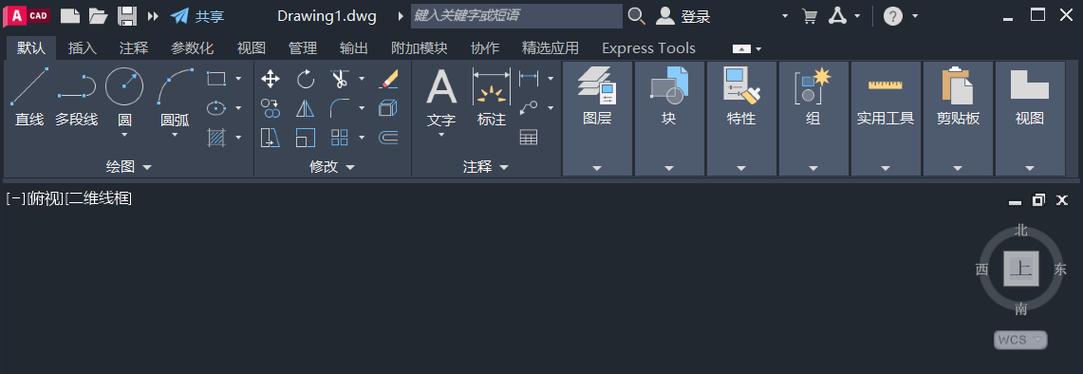
如果以上方法均无效,可能是CAD软件安装文件损坏,可以尝试修复或重新安装软件,通过控制面板中的“程序和功能”找到CAD安装项,选择“修复”选项,或直接卸载后从官方网站下载最新版本进行安装。
以下是相关问答FAQs:
Q1: 为什么按Ctrl+9无法恢复命令栏?
A1: 如果快捷键无效,可能是CAD软件版本差异或系统快捷键冲突,可以尝试通过菜单栏恢复:点击“工具”>“命令行”,或输入“COMMANDLINE”命令,在对话框中手动勾选显示选项,同时检查是否有其他程序占用了Ctrl+9快捷键,或尝试以管理员权限运行CAD。
Q2: 重置CAD设置后命令栏仍未恢复,怎么办?
A2: 如果重置设置无效,建议尝试以安全模式启动CAD(启动时按住Shift键或输入/safe参数),若安全模式下命令栏正常,说明是插件冲突,需逐个禁用插件排查,若问题依旧,可能是软件文件损坏,需修复或重新安装CAD,并确保系统显卡驱动更新到最新版本。